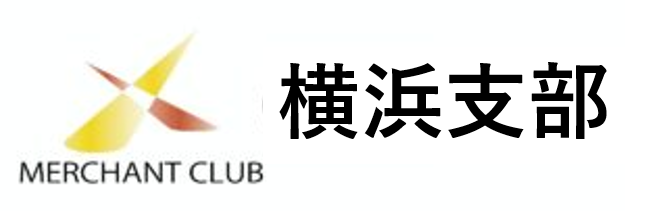5分経っても自動返信メールが届かない場合、下記の設定をお願いします。
※お役に立つ重要なノウハウ・スキル・お知らせを見逃す可能性がありますので、必ずご確認をお願いします。
1.メールソフトでメルマガを受信できるよう設定
ご自身の利用アドレスで受信設定をしてください。
(1)Gmailをご使用の場合
①PCをお使いの場合
ⅰ)PCからGmailへログインする。
ⅱ)下記のアイコンをクリック
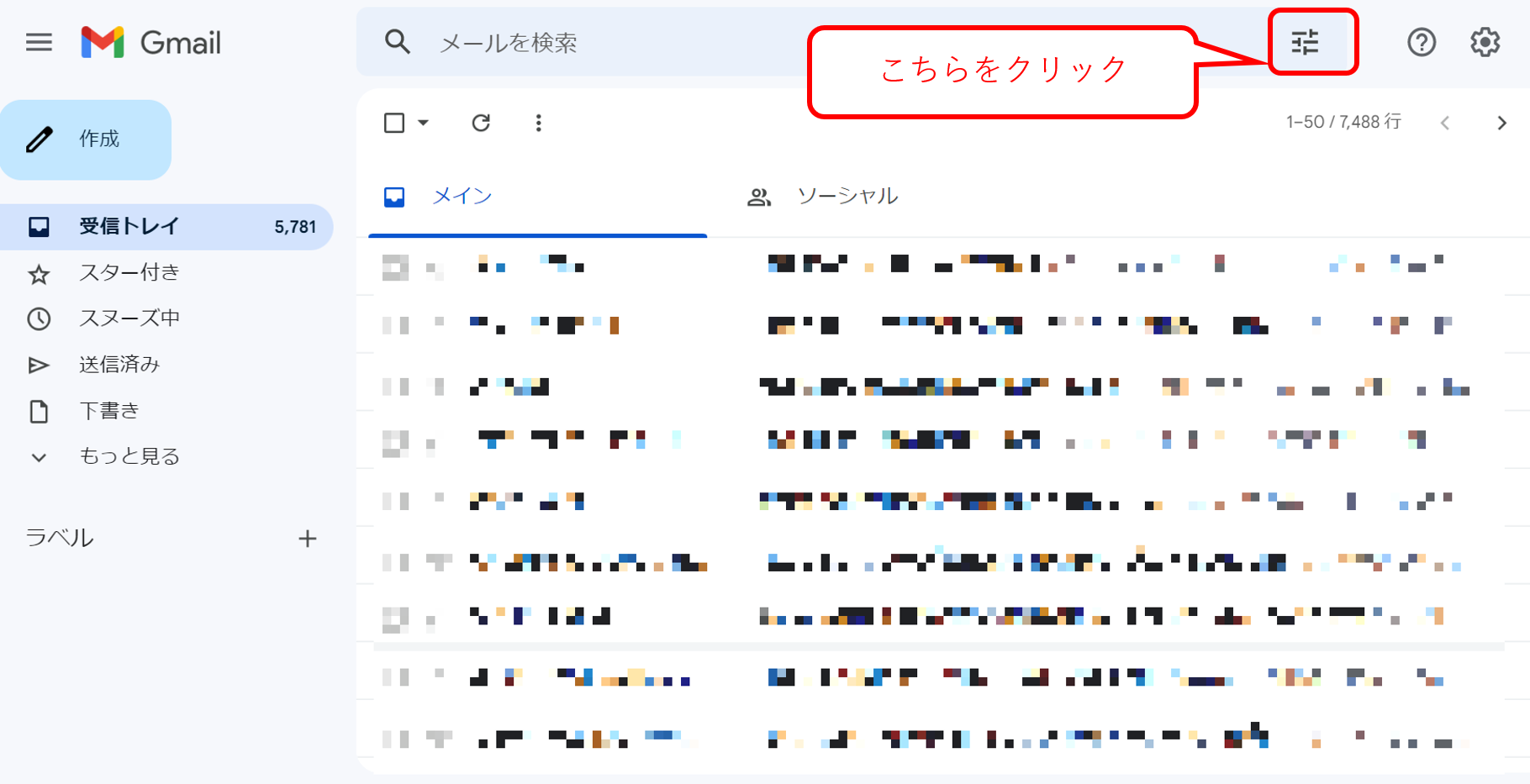
ⅲ)From欄に「info@en-joism.com」を入力し、「フィルタの作成」をクリックしてください。
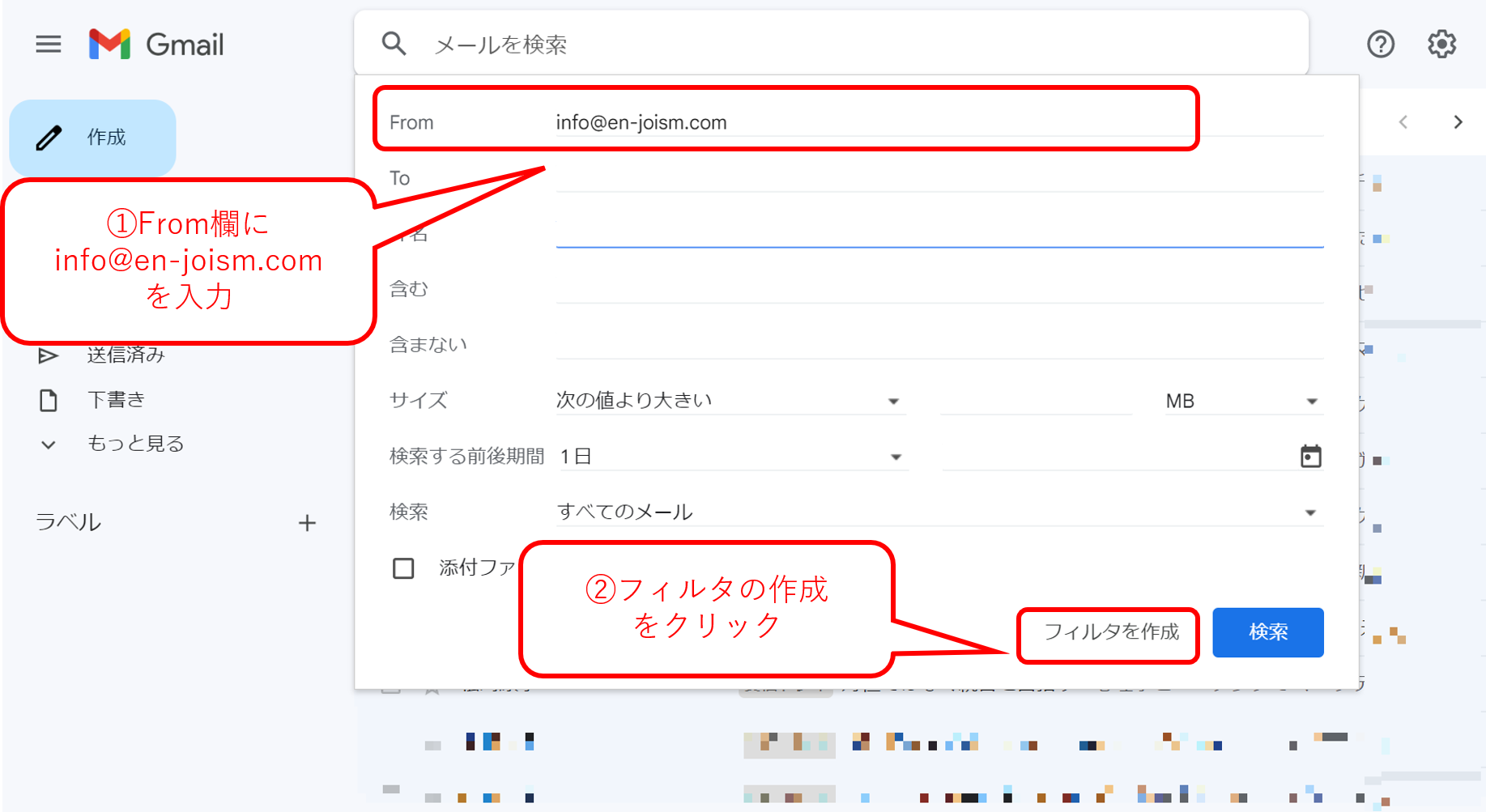
ⅳ)「迷惑メールにしない」にチェックし、「適用するカテゴリ」のプルダウンで「メイン」を選択し、「フィルタを作成」をクリックしてください。
②メールアプリをお使いの場合
当方のメールが、「迷惑メール」フォルダに入ってしまっている場合。
ⅰ)メールアプリを開き、下記をタップします。
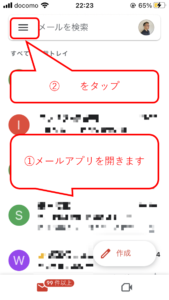
ⅱ)「迷惑メール」をタップします。
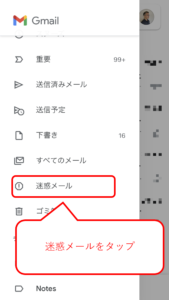
ⅲ)当方からのメールを長押しし、「…」をタップします。
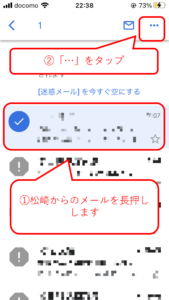
ⅳ)「迷惑メールではない」をタップします。
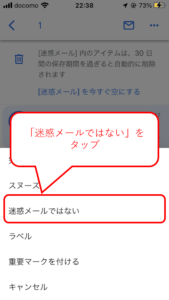
当方のメールが、「プロモーション」フォルダに入ってしまっている場合。
ⅰ)メールアプリを起動し、メニューから「プロモーション」をタップ
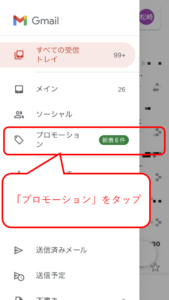
ⅱ)当方からのメールをタップします。
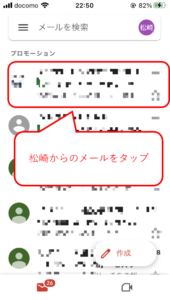
ⅲ)「…」をタップします。
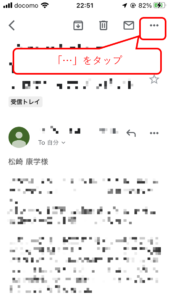
ⅳ)「移動」をタップします。
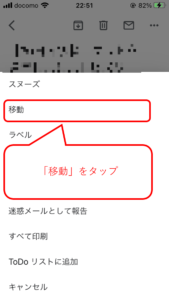
ⅴ)「メイン」をタップします。これで以降は「メイン」フォルダに振り分けられます。
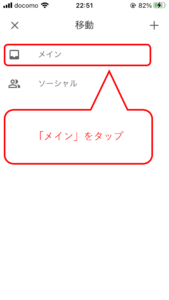
(2)Yahoo mailをご使用の場合
ⅰ)受信拒否リストから削除
こちらのページに沿って受信拒否のページへアクセスしてください
「受信拒否」のリストに下記のドメインがある場合は「リストから削除」で削除をお願いします
@en-joism.com
ⅱ)なりすましメール拒否リストから削除
こちらのページに沿ってなりすましメール拒否のページへアクセスしてください
「なりすましメール拒否」のリストに下記のドメインがある場合は「リストから削除」で削除をお願い致します。
@en-joism.com
ⅲ)フィルターによる受信設定
① こちらのページに沿ってフィルターのページへアクセスしてください
②フィルターページで「+追加」をクリック
③ 「From」の欄に「@en-joism.com」を入力し、「フォルダーの作成」をクリックください。
④好きなフォルダー名を入力し、「OK」をクリックください。
⑤「保存」をクリックください。
2.その他確認事項
上記の対応で受信ができない場合は下記ご確認下さい。
(1)セキュリティソフトの設定をご確認ください。
お使いのメールソフトの振り分け設定や、パソコンにインストールしているセキュリティソフトの設定、ご利用いただいているプロバイダのセキュリティサービスにより、まぐまぐからのメールが受信箱以外のフォルダに振り分けられている可能性がございます。
(2)ご利用のメールサーバの容量が一杯になっている
メールサーバーの容量が一杯になっているため受信ができないことが考えられます。
(3)プロバイダー側が迷惑メール扱いしている。
プロパイダー側がお客様の意図せず迷惑メール扱いされている可能性がございます。その場合プロバイダーにお問い合わせください。